- ホーム
- ファイルを転送する
- Nikon Transfer 2 オプションパネル
- [バックアップの保存先]パネル
文字サイズ
- 小
- 中
- 大
[バックアップの保存先]パネル
[バックアップの保存先]パネルでは、転送するファイルのバックアップについて設定できます。
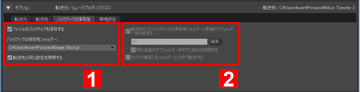
1
[ファイルのバックアップを保存する]
チェックを入れると、通常の転送と同時に、転送するファイルのバックアップを作成します。バックアップは別のフォルダーやドライブに転送できます。
[バックアップの保存先フォルダー:]
バックアップの保存先フォルダーが表示されます。他のフォルダーを選択するときは、 をクリックして、一覧から[参照...]を選択します。
をクリックして、一覧から[参照...]を選択します。
 をクリックして、一覧から[参照...]を選択します。
をクリックして、一覧から[参照...]を選択します。[転送先と同じ設定を使用する]
チェックを入れると、バックアップの保存先の設定を除く、新規サブフォルダーや転送後のファイル名についての設定が[転送先]パネルの設定と同じになります。
2
[転送のたびにバックアップの保存先フォルダーに新規サブフォルダーを作成する]
チェックを入れると、バックアップの保存先フォルダー内にサブフォルダーを作成し、そのサブフォルダーにファイルを転送します。
[編集...]をクリックすると、[ファイル名の作成ルール]画面が表示され、フォルダー名を変更するルールを設定できます。ルールを設定すると、[編集...]ボタン左のテキストボックスにサンプルが表示されます。
[同じ名前のサブフォルダーがすでにあれば使用する]
チェックを入れると、設定した名前と同じ名前のサブフォルダーがすでにあるときは、そのサブフォルダー内にファイルが転送されます。ただし、ファイルのファイル名が重複する場合は、ファイル名に連番が自動的に追加されます。
[カメラで指定したフォルダーに分けて転送する]
チェックを入れると、カメラに記憶された状態のまま(「100NIKON」「NCFL」などのフォルダーごと)、新規サブフォルダー内に転送されます。
カメラから転送された位置情報ログおよび高度情報ログ、水深情報ログは「NCFL」フォルダー、または「GNSS」フォルダーに保存されます。カメラの機種によってログファイルの転送にカードリーダーが必要な場合があります。
ログファイルの転送について詳しくは、お使いのカメラの使用説明書をご覧ください。
転送先フォルダーとバックアップの保存先フォルダーが同じとき
バックアップの保存先フォルダーとして選択したフォルダーが[転送先]パネルで選択した転送先フォルダーと同じフォルダーの場合、警告が表示され、バックアップは保存されません。また、バックアップの保存先フォルダーが転送先フォルダーの中にある場合(または転送先フォルダーが保存先フォルダーの中にある場合)も警告が表示され、バックアップは保存されません。
